Hinweis
Für den Zugriff auf diese Seite ist eine Autorisierung erforderlich. Sie können versuchen, sich anzumelden oder das Verzeichnis zu wechseln.
Für den Zugriff auf diese Seite ist eine Autorisierung erforderlich. Sie können versuchen, das Verzeichnis zu wechseln.
Microsoft 365-Lizenzierungsleitfaden für Sicherheit und Compliance.
Obwohl Sie Aufbewahrungsbezeichnungen über die Datenlebenszyklusverwaltung im Microsoft Purview-Portal erstellen und verwalten können, verfügt der Dateiplan aus der Datensatzverwaltung über zusätzliche Verwaltungsfunktionen:
Sie können die Aufbewahrungsbezeichnungen in einem Stapel erstellen, indem Sie die relevanten Informationen aus einer Kalkulationstabelle importieren.
Sie können die Informationen aus vorhandenen Aufbewahrungsbezeichnungen für die Analyse und Offline-Zusammenarbeit exportieren.
Weitere Informationen zu den Aufbewahrungsbezeichnungen werden angezeigt, um die Einstellungen aller Aufbewahrungsbezeichnungen in einer Ansicht anzuzeigen.
Dateiplandeskriptoren unterstützen zusätzliche und optionale Informationen für jede Bezeichnung.
Der Dateiplan kann für alle Aufbewahrungsbezeichnungen verwendet werden, auch wenn sie Inhalt nicht als Datensatz markieren.
Informationen zu den Aufbewahrungsbezeichnungen und deren Verwendung finden Sie unter Informationen zu Aufbewahrungsrichtlinien und Aufbewahrungsbezeichnungen.
Zugriff auf den Dateiplan
Um auf den Dateiplan zuzugreifen, müssen Sie über eine der folgenden Administratorrollen verfügen:
- Aufbewahrungs-Manager
- Aufbewahrungs-Manager (schreibgeschützt)
Melden Sie sich dann beimProjektmappenverwaltungsdateiplan>>des Microsoft Purview-Portals> an.
Navigieren in Ihrem Dateiplan
Wenn Sie bereits Aufbewahrungsbezeichnungen über die Datenlebenszyklusverwaltung im Microsoft Purview-Portal erstellt haben, werden diese Bezeichnungen automatisch in Ihrem Dateiplan angezeigt.
Wenn Sie jetzt Aufbewahrungsbezeichnungen im Aktenplan erstellen, sind diese ebenfalls in der Datenlebenszyklusverwaltung verfügbar, wenn die Bezeichnungen nicht so konfiguriert sind, dass sie Inhalte als Datensatz markieren.
Auf der Seite Dateiplan werden alle Ihre Bezeichnungen mit Ihrem Status und Ihren Einstellungen, optionalen Dateiplandeskriptoren, einer Exportoption zum Analysieren oder Aktivieren von Offline-Überprüfungen Ihrer Bezeichnungen und einer Importoption zum Erstellen von Aufbewahrungsbezeichnungen angezeigt.
Spalten mit Bezeichnungseinstellungen
Alle Spalten, mit Ausnahme der Bezeichnung Namen, können angezeigt oder ausgeblendet werden, indem Sie die Option Spalten anpassen auswählen. Standardmäßig werden in den ersten Spalten Informationen zum Bezeichnungsstatus und den zugehörigen Einstellungen angezeigt:
Status gibt an, ob die Bezeichnung in einer Bezeichnungsrichtlinie enthalten ist oder dass die Richtlinie automatisch angewendet wird (aktive) oder nicht (inaktive).
Basierend auf wird angegeben, wie oder wann der Aufbewahrungszeitraum beginnt. Gültige Werte:
- Ereignis
- Zeitpunkt der Erstellung
- Zuletzt geändert
- Zeitpunkt der Bezeichnung
Ist-Datensatz identifiziert, ob das Element als Datensatz gekennzeichnet ist, wenn die Bezeichnung angewendet wird. Gültige Werte:
- Nein
- Ja
- Yes (Vorgeschrieben)
Ist standardmäßig entsperrt gibt an, ob das als Datensatz markierte Element entsperrt wird, wenn die Bezeichnung angewendet wird. Gültige Werte:
- Nein
- Ja
Umzubeschriften, um zu identifizieren, ob die Bezeichnung so konfiguriert ist, dass am Ende des Aufbewahrungszeitraums eine andere Bezeichnung angewendet wird. Gültige Werte:
- Leerer oder ausgewählter Bezeichnungsname
Aufbewahrungsdauer bezeichnet den Aufbewahrungszeitraum. Gültige Werte:
- Tage
- Monate
- Jahre
- Für immer
- Keine
Löschungstyp gibt an, was mit dem Inhalt am Ende des Aufbewahrungszeitraums geschieht. Gültige Werte:
- Keine Aktion
- Automatisch löschen
- Überprüfung erforderlich
Spalten mit Dateiplandeskriptoren
Mit dem Dateiplan können Sie weitere Informationen als Teil der Aufbewahrungsbezeichnungen hinzuzufügen. Diese Dateiplandeskriptoren bieten weitere Optionen zur Verbesserung von Verwaltung und Organisation der zu beschriftenden Inhalte.
Standardmäßig werden in den nächsten Spalten, beginnend mit Referenz-ID, diese optionalen Dateiplandeskriptoren angezeigt, die Sie beim Erstellen einer Aufbewahrungsbezeichnung oder beim Bearbeiten einer vorhandene Bezeichnung angeben können.
Zum Einstieg gibt es einige besondere Werte für die folgenden Dateiplandeskriptoren:
- Geschäftsfunktion/-abteilung
- Kategorie
- Autoritätstyp
- Bestimmung/Zitat
Beispiel für Dateiplandeskriptoren beim Erstellen oder Bearbeiten einer Aufbewahrungsbezeichnung:
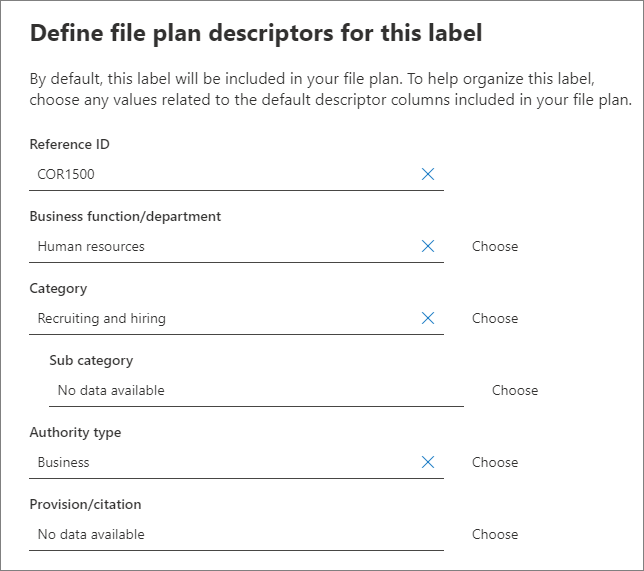
Wenn Sie für jeden dieser optionalen Deskriptoren Auswählen auswählen, können Sie einen der vordefinierten Werte auswählen, oder Ihre eigenen erstellen und dann auswählen. Zum Beispiel:
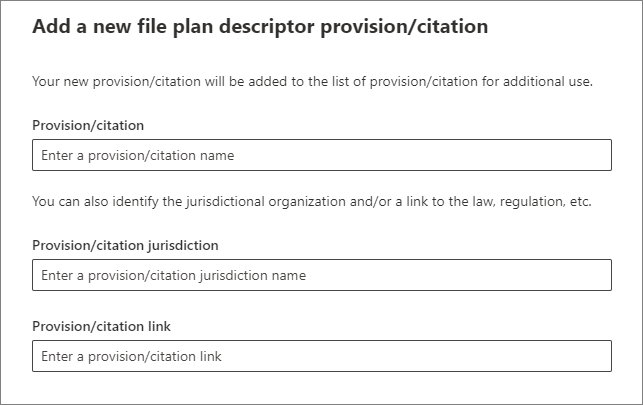
Erstellen Sie Aufbewahrungsbezeichnungen
Wählen Sie auf der Seite Ablageplan die Option + Label erstellen>Aufbewahrungslabel aus
Folgen Sie den Anweisungen für den Konfigurationsprozess. Achten Sie darauf, welchen Namen Sie wählen, da dieser nach dem Speichern der Bezeichnung nicht mehr geändert werden kann.
Weitere Informationen zu den Aufbewahrungseinstellungen finden Sie unter Einstellungen zum Aufbewahren und Löschen von Inhalten.
Wenn Sie Datensätze mithilfe der Aufbewahrungsbezeichnung deklarieren möchten, wählen Sie Elemente als Datensätze markieren oder Elemente als regulatorische Datensätze markieren aus. Weitere Informationen finden Sie unter Aufbewahrungsbezeichnungen zum Deklarieren von Datensätzen konfigurieren.
Nachdem Sie das Etikett erstellt haben und die Optionen zum Veröffentlichen des Etiketts, zum automatischen Anwenden des Etiketts oder zum einfachen Speichern des Etiketts angezeigt werden: Wählen Sie Nur das Etikett vorerst speichern und dann Fertig aus.
Wiederholen Sie diese Schritte, um weitere Bezeichnungen zu erstellen.
Aufbewahrungsbezeichnungen bearbeiten
Um eine vorhandene Aufbewahrungsbezeichnung zu bearbeiten, wählen Sie sie auf der Seite Dateiplan aus, und wählen Sie dann die Option Bezeichnung bearbeiten aus, um den Prozess zur Bearbeitung der Aufbewahrung zu starten, mit dem Sie die Bezeichnungsbeschreibung und alle geeigneten Einstellungen ändern können.
Einige Einstellungen können nicht geändert werden, nachdem die Bezeichnung erstellt und gespeichert wurde, darunter sind:
- Der Name der Aufbewahrungsbezeichnung und die Aufbewahrungseinstellungen mit Ausnahme des Aufbewahrungszeitraums.
- Die Option zum Markieren von Elementen als Datensatz.
Aufbewahrungsbezeichnungen löschen
Sie können Aufbewahrungsbezeichnungen löschen, die derzeit nicht in veröffentlichten oder automatisch angewendeten Richtlinien für Aufbewahrungsbezeichnungen enthalten sind, die nicht für die ereignisbasierte Aufbewahrung konfiguriert sind oder die Elemente als regulatorische Datensätze markieren.
Bei Aufbewahrungsbezeichnungen, die Sie löschen können, schlägt das Löschen fehl, wenn sie auf Elemente angewendet wurden, und Sie sehen einen Link zum Inhalts-Explorer, um die gekennzeichneten Elemente zu identifizieren.
Es kann jedoch bis zu zwei Tage dauern, bis der Inhaltsexplorer die mit Bezeichnungen versehenen Elemente anzeigt. In diesem Szenario wird die Aufbewahrungsbezeichnung möglicherweise gelöscht, ohne dass die Verknüpfung zum Inhaltsexplorer angezeigt wird.
Exportieren aller Aufbewahrungsbezeichnungen zum Analysieren oder Aktivieren von Offline-Überprüfungen
Aus dem Dateiplan können Sie die Details aller Aufbewahrungsbezeichnungen in eine CSV-Datei exportieren, mit deren Hilfe Sie regelmäßige Complianceüberprüfungen, mit den Beteiligten der Datengovernance Ihrer Organisation, durchführen können.
Um alle Aufbewahrungsbezeichnungen in *.csv Datei zu exportieren, navigieren Sie zur Seite Dateiplan , und wählen Sie dann Exportieren aus.
Importieren von Aufbewahrungsbezeichnungen in Ihren Dateiplan
Im Dateiplan können Sie neue Aufbewahrungsbezeichnungen per Massenimport importieren, indem Sie eine CSV-Datei mit einem bestimmten Format verwenden:
Navigieren Sie zur Seite Dateiplan , und wählen Sie dann Importieren aus.
Wählen Sie im Bereich Dateiplan ausfüllen und importieren die Option Leere Vorlage herunterladen aus.
Fügen Sie nach dem Herunterladen der Vorlage eine Zeile für jede Bezeichnung hinzu, und speichern Sie die Datei. Im nächsten Abschnitt dieses Dokuments finden Sie Informationen zu den Jeweiligen Eigenschaften und Werten.
Wählen Sie Datei hochladen aus, um die fertige Vorlage hochzuladen und zu überprüfen.
- Wenn die Überprüfung fehlschlägt: Notieren Sie sich die Zeilennummer und den Spaltennamen, um sie in der Importdatei zu korrigieren. Korrigieren Sie die Fehler in der Datei, speichern Sie sie, und versuchen Sie es dann erneut.
- Wenn die Überprüfung erfolgreich ist: Eine Erfolgsmeldung wird angezeigt, und die Einträge werden in Aufbewahrungsbezeichnungen konvertiert.
Sie können ihre neuen Aufbewahrungsbezeichnungen jetzt veröffentlichen oder automatisch anwenden. Sie können beides von der Registerkarte Bezeichnungsrichtlinien aus machen, indem Sie Bezeichnungen veröffentlichen oder Bezeichnung automatisch anwenden auswählen.
Informationen zu den Bezeichnungseigenschaften für den Import
Verwenden Sie die folgenden Informationen, um die heruntergeladene Vorlage zum Importieren neuer Aufbewahrungsbezeichnungen auszufüllen. Einige Werte haben eine maximale Länge für den Import:
- LabelName: Maximale Länge von 64 Zeichen
- Kommentar und Notizen: Maximale Länge von 1024 Zeichen
- Alle anderen Werte: Unbegrenzte Länge
| Eigenschaft | Typ | Erforderlich | Gültige Werte |
|---|---|---|---|
| LabelName | Zeichenfolge | Ja | Diese Eigenschaft gibt den Namen der Aufbewahrungsbezeichnung an und muss auf Ihrem Mandanten eindeutig sein. Unterstützte Zeichen für den Import: a-z, A-Z, 0-9, Bindestrich (-) und das Leerzeichen. |
| Kommentar | Zeichenfolge | Nein | Verwenden Sie diese Eigenschaft, um eine Beschreibung der Aufbewahrungsbezeichnung für Administratoren hinzuzufügen. Diese Beschreibung wird nur administratoren angezeigt, die die Aufbewahrungsbezeichnung im Microsoft Purview-Portal verwalten. |
| Hinweise | Zeichenfolge | Nein | Verwenden Sie diese Eigenschaft, um eine Beschreibung der Aufbewahrungsbezeichnung für Benutzer hinzuzufügen. Diese Beschreibung wird angezeigt, wenn Benutzer den Mauszeiger über die Bezeichnung in Apps wie Outlook, SharePoint und OneDrive bewegen. Wenn Sie diese Eigenschaft leer lassen, wird eine Standardbeschreibung angezeigt, in der die Aufbewahrungseinstellungen der Bezeichnung erläutert werden. |
| IsRecordLabel | Zeichenfolge | Nein, es sei denn, Regulatory ist TRUE | Diese Eigenschaft gibt an, ob die Bezeichnung eine Datensatzbezeichnung ist. Gültige Werte sind: TRUE: Die Bezeichnung markiert das Element als Datensatz, und daher kann das Element nicht gelöscht werden. FALSE: Die Bezeichnung markiert den Inhalt nicht als Datensatz. Dies ist der Standardwert. Gruppenabhängigkeiten: Wenn diese Eigenschaft angegeben wird, müssen auch RetentionAction, RetentionDuration und RetentionType angegeben werden. |
| RetentionAction | Zeichenfolge | Nein, es sei denn, RetentionDuration, RetentionType oder ReviewerEmail sind angegeben | Diese Eigenschaft gibt an, welche Aktion ausgeführt werden soll, nachdem der durch die RetentionDuration-Eigenschaft angegebene Wert (sofern angegeben) abläuft. Gültige Werte sind: Löschen: Elemente, die älter als der durch die RetentionDuration-Eigenschaft angegebene Wert sind, werden gelöscht. Beibehalten: Behalten Sie Elemente für die von der RetentionDuration-Eigenschaft angegebene Dauer bei, und unternehmen Sie dann keine Aktion, wenn der Zeitraum abläuft. KeepAndDelete: Behalten Sie Elemente für die von der RetentionDuration-Eigenschaft angegebene Dauer bei, und löschen Sie sie dann, wenn der Zeitraum abläuft. Gruppenabhängigkeiten: Wenn diese Eigenschaft angegeben wird, müssen auch RetentionDuration und RetentionType angegeben werden. |
| RetentionDuration | Zeichenfolge | Nein, es sei denn, RetentionAction oder RetentionType sind angegeben | Die Eigenschaft gibt die Anzahl der Tage an, die der Inhalt aufbewahrt werden soll. Gültige Werte sind: Unbegrenzt: Elemente werden auf unbestimmte Zeit aufbewahrt. * n: Eine positive ganze Zahl in Tagen; Beispiel : 365. Die maximal unterstützte Anzahl beträgt 36.525, also 100 Jahre. Wenn Sie mehr als diesen Höchstwert benötigen, verwenden Sie stattdessen „Unlimited“. Gruppenabhängigkeiten: Wenn diese Eigenschaft angegeben wird, müssen auch RetentionAction und RetentionType angegeben werden. |
| RetentionType | Zeichenfolge | Nein, es sei denn, RetentionAction oder RetentionDuration sind angegeben | Diese Eigenschaft gibt an, ob die Aufbewahrungsdauer (sofern angegeben) anhand des Inhaltserstellungsdatums, des Ereignisdatums, des Datums der letzten Änderung oder des Datums der letzten Änderung berechnet wird. Gültige Werte sind: CreationAgeInDays EventAgeInDays TaggedAgeInDays ModificationAgeInDays Gruppenabhängigkeiten: Wenn diese Eigenschaft angegeben wird, müssen auch RetentionAction und RetentionDuration angegeben werden. |
| ReviewerEmail | SmtpAddress | Nein | Wird diese Eigenschaft angegeben, wird eine Dispositionsüberprüfung ausgelöst, sobald die Aufbewahrungsdauer abgelaufen ist. Diese Eigenschaft gibt die E-Mail-Adresse einer Prüferin oder eines Prüfers in Ihrem Mandanten für die Aufbewahrungsaktionen KeepAndDelete an.
Sie können die E-Mail-Adresse einzelner Benutzer, Verteilergruppen oder Sicherheitsgruppen in Ihren Mandanten einschließen. Mehrere E-Mail-Adressen können durch Semikolons (;) getrennt angegeben werden. Gruppenabhängigkeiten: Wenn diese Eigenschaft angegeben wird, müssen auch RetentionAction (muss KeepAndDelete sein), RetentionDuration und RetentionType angegeben werden. |
| ReferenceId | Zeichenfolge | Nein | Diese Eigenschaft gibt den Wert an, der im Dateiplandeskriptor Referenz-ID angezeigt wird und den Sie als eindeutigen Wert für Ihre Organisation verwenden können. |
| DepartmentName | Zeichenfolge | Nein | Diese Eigenschaft gibt den Wert an, der in der Dateiplanbeschreibung Funktion/Abteilung angezeigt wird. |
| Kategorie | Zeichenfolge | Nein | Diese Eigenschaft gibt den Wert an, der in der Dateiplanbeschreibung Kategorie angezeigt wird. |
| SubCategory | Zeichenfolge | Nein | Diese Eigenschaft gibt den Wert an, der in der Dateiplanbeschreibung Unterkategorie angezeigt wird. |
| AuthorityType | Zeichenfolge | Nein | Diese Eigenschaft gibt den Wert an, der in der Dateiplanbeschreibung Autoritätstyp angezeigt wird. |
| CitationName | Zeichenfolge | Nein | Diese Eigenschaft gibt das Zitat an, das im Dateiplandeskriptor Bereitstellung/Zitat angezeigt wird. Beispielsweise „Sarbanes-Oxley Act von 2002“. |
| CitationUrl | Zeichenfolge | Nein | Diese Eigenschaft gibt die URL an, die in der Dateiplanbeschreibung Bereitstellung/Zitat angezeigt wird. |
| CitationJurisdiction | Zeichenfolge | Nein | Diese Eigenschaft gibt die Zuständigkeiten oder die Agentur an, die im Dateiplandeskriptor Bereitstellungs/Zitat angezeigt wird. Beispielsweise „Securities and Exchange Commission, SEC (Börsenaufsichtsbehörde)“ |
| Behördlich | Zeichenfolge | Nein | Diese Eigenschaft gibt an, ob die Bezeichnung den Inhalt als regulatorischen Datensatz markiert, der restriktiver als ein einfacher Datensatz ist. Um diese Bezeichnungskonfiguration verwenden zu können, muss Ihr Mandant so konfiguriert sein, dass die Option zum Markieren von Inhalt als regulatorischer Datensatz angezeigt wird. Andernfalls schlägt die Importüberprüfung fehl. Gültige Werte sind: TRUE: Die Bezeichnung markiert das Element als regulatorischen Datensatz. Sie müssen auch die IsRecordLabel-Eigenschaft auf TRUE festlegen. FALSE: Die Bezeichnung markiert den Inhalt nicht als regulatorischen Datensatz. Dies ist der Standardwert. |
| EventType | Zeichenfolge | Nein, es sei denn, RetentionType ist auf EventAgeInDays festgelegt | Diese Eigenschaft gibt einen Ereignistyp an, der für ereignisbasierte Aufbewahrung verwendet wird. Geben Sie einen vorhandenen Ereignistyp an, der unter Datensatzverwaltung>Ereignisse>Ereignistypen verwalten angezeigt wird. Verwenden Sie alternativ das Cmdlet Get-ComplianceRetentionEventType, um die verfügbaren Ereignistypen anzuzeigen. Es gibt zwar einige integrierte Ereignistypen, z. B. Employee-Aktivität und Produktlebensdauer, Sie können aber auch eigene Ereignistypen erstellen.
Wenn Sie Einen eigenen Ereignistyp angeben, muss dieser vor dem Import vorhanden sein, da der Name im Rahmen des Importvorgangs überprüft wird. |
| IsRecordUnlockedAsDefault | Zeichenfolge | Nein | Diese Eigenschaft gibt an, ob das als Datensatz markierte Element entsperrt wird, wenn die Bezeichnung angewendet wird. Gültige Werte sind: TRUE: Das als Datensatz markierte Element wird entsperrt, wenn die Bezeichnung angewendet wird. Die IsRecordLabel-Eigenschaft muss auf TRUE festgelegt werden, und die Eigenschaft Regulatory kann nicht auf TRUE festgelegt werden. FALSE: Das Element wird nicht als Datensatz markiert oder als Datensatz markiert, aber gesperrt, wenn die Bezeichnung angewendet wird. Dies ist der Standardwert. |
| ComplianceTagForNextStage | Zeichenfolge | Nein | Diese Eigenschaft gibt den Namen einer Ersatzbezeichnung an, die am Ende des Aufbewahrungszeitraums angewendet werden soll.
Geben Sie diese Eigenschaft nicht an, wenn Regulatoryauf TRUE festgelegt ist. |
Bezeichnungseinstellungen werden für den Import derzeit nicht unterstützt:
- Mehrstufige Aufbewahrungsprüfung: Obwohl Sie die Einstellungen für eine einzelne Aufbewahrungsprüfungsphase konfigurieren können, wenn Sie Aufbewahrungsbezeichnungen mit einer Vorlage importieren, können Sie keine zusätzlichen Überprüfungsphasen angeben. Konfigurieren Sie diese stattdessen im Microsoft Purview-Portal, nachdem der Import erfolgreich war.
Nächste Schritte
Nachdem Sie Aufbewahrungsbezeichnungen erstellt haben, können sie Elementen hinzugefügt werden, indem Sie die Bezeichnungen veröffentlichen oder automatisch anwenden: